Virtual Class 2 Sistem Terdistribusi
- Apa kegunaan ARP?
Untuk keperluan mapping IP address ke
Alamat Ethernet maka di buat protokol ARP (Address Resolution
Protocol). Proses mapping ini dilakukan hanya untuk datagram yaang
dikirim host karena pada saat inilah host menambahkan header Ethernet
pada datagram. Penerjemahan dari IP address ke alamat Ethernet dilakukan
dengan melihat sebuah tabel yang disebut sebagai cache ARP, lihat tabel
1. Entri cache ARP berisi IP address host beserta alamat Ethernet untuk
host tersebut. Tabel ini diperlukan karena tidak ada hubungan sama
sekali antara IP address dengan alamat Ethernet. IP address suatu host
bergantung pada IP address jaringan tempat host tersebut berada,
sementara alamat Ethernet sebuah card bergantung pada alamat yang
diberikan oleh pembuatnya.
- Gambarkan dan jelaskan format datagram ARP Request/Reply !

- Berada dimanakah tabel ARP cache itu (di directory apa?)
ARP berada pada layer 2, dimana
alamat pada layer dua adalah MAC address. Misalnya sebuah host (contoh:
PC) yang terhubung pada sebuah LAN ingin menghubungi host lain pada LAN
tersebut, maka dia membutuhkan inforamsi MAC address daru host tujuan.
- Cari option – option pada command arp (misal arp –a, arp -??), dan jelaskan maksud dan kegunaannya !
-a [InetAddr] [-N IfaceAddr]
Menampilkan cache Tabel ARP saat ini. Untuk menampilkan Entry dari Cache ARP untuk IP tertentu gunakan Perintah dengan parameterarp -a Dengan InetAddr ,
Dimana InetAddradalah IP addres. Untuk menampilkan Cache ARP Pada
interface yang lain Gunakan Perintah dengan parameter -N IfaceAddr DimanaIfaceAddr adalah IP addres yang Dituju untuk dihubungkan. Parameter -N Sengat sensitif terhadap penekanan tombol ( a,A ).
Contoh : arp -a (Menampilkan isi dari cache ARP )
-g [InetAddr] [-N IfaceAddr]
Mirip dengan to -a.
-d InetAddr [IfaceAddr]
Digunakan untuk menghapus sebuah
entry pada alamat IP tertentu, Dimana InetAddr adalah IP addres.Untuk
menghapus sebuah entry pada interface tertentu gunakan Perintah dengan
parameterIfaceAddr Dimana IfaceAddr adalah IP addres yang dihubungkan
pada Interface. Untuk menhapus semua entry gunakan asterik ( * )
Karakter Wildcard pada Perintah InetAddr.
-s InetAddr EtherAddr [IfaceAddr]
Menambahkan entry statis pada Cache
ARP InetAddrPada Physical addresEtherAddr.Untuk menambahkan ARP statis
pada entry di Cache dengan interface tertentu Gunakan
parameterIfaceAddrDimana IfaceAddradalah IP addres yang di assign-kan
pada interface itu.
/?
Untuk menampilkan bantuan pada Command Prompt.
- Cari informasi tentang software sniffer tcpdump berikut command – command yang ada pada tcpdump dan apa kegunaannya?
Sniffer ialah sebuah aplikasi yang
dapat melihat lalu lintas data pada jaringan komputer. Dikarenakan data
mengalir secara bolak-balik pada jaringan, aplikasi ini menangkap
tiap-tiap paket dan terkadang menguraikan isi dari RFC (Request for
Comments) atau spesifikasi yang lain.
TCPdump adalah tools yang berfungsi
mengcapture, membaca atau mendumping paket yang sedang ditransmisikan
melalui jalur TCP. TCPdump diciptakan untuk menolong programer ataupun
administrator dalam menganalisa dan troubleshooting aplikasi networking.
Seperti pisau yang bermata dua (hal ini sering kali disebut-sebut),
TCPdump bisa digunakan untuk bertahan dan juga bisa digunakan untuk
menyerang. Utility ini juga seringkali digunakan oleh para cracker untuk
melaksanakan perkerjaannya, karena TCPdump bisa mengcapture atau
mensniff semua paket yang diterima oleh network interface. Sama halnya
dengan tujuan diciptakannya TCPdump, dalam kesempatan ini kami tidak
akan menjelaskan tentang bagaimana cara mengcapture/mensniff semua paket
yang diterima oleh network interface, tp kami akan coba membahas
bagaimana TCPdump digunakan untuk menganalisa koneksi yang terjadi
antara dua system
Parameter TCPDUMP
-n seperti parameter arp -n, tcpdump juga menggunakan -n untuk tidak melakukan resolusi nama pada namanya.
-q q atau quiet
mode, memberitahu tcpdump untuk hanya mencetak protokol Layer 4 (tcp,
udp, atau ICMP) dan nomor port atau nama.
-t parameter –t menginstruksikan tcpdump untuk tidak mencetak timestamp pada output.
-x parameter –x akan menyebabkan tcpdump untuk mencetak paket dalam heksadesimal.
-w Namafile ketika output
tcpdump perlu disimpan, -w dapat digunakan untuk menyimpan file dalam
format lipbcap, yang menghemat ruang, serta meletakkan file dalam format
yang dapat dibaca oleh banyak analis jaringan lainnya. File yang dibuat
oleh tcpdump dapat tumbuh dengan cepat, sehingga ruang hardisk harus
diawasi dengan baik saat menyimpan file.
- Jelaskan cara penggunaan software wireshark, dan bagaimana cara melakukan filter, terhadap :
b. Hanya dari source atau destination nomor IP yang ditampilkan pada display ?
Jawab :
Menjalankan Wireshark
Setelah menginstall wireshark, lalu jalankan program.
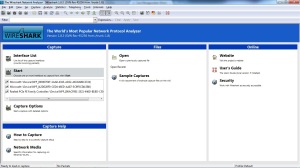
Kita bisa memulai capture dengan langkah-langkah berikut ini :
Klik Menu Capture > Interfaces
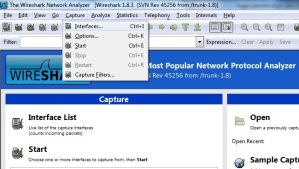
Kemudian akan dihadapkan dengan tampilan untuk memilih interface yang akan kita Capture
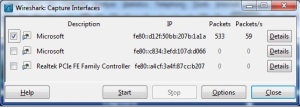
Pilih interface yang berisi data paket-paket yang sedang berjalan. Seperti gambar diatas, interface Microsoft memiliki paket-paket data. Beri tanda Centang pada interface lalu klik tombol Start. Setelah
itu Wireshark akan meng-capture paket-paket didalam jaringan dan
menampilkannya dengan segera. Berikut ini adalah tampilan utama
Wireshark saat bekerja mengcapture paket-paket data jaringan.
Menu : Disini kita bias bernavigasi antar menu-menu yang tersedia pada wireshark
Display Filter : Kita akan
mengisinya dengan sintaks-sintaks untuk memfilter (membatasi)
paket-paket apa saja yang akan ditampilkan pada list paket.
Daftar Paket : Disini akan
ditampilkan paket-paket yang berhasil ditangkap oleh wireshark,
berurutan mulai dari paket pertama yang ditangkap dan seterusnya.
Detail Paket : Sebuah paket
tentunya membawa informasi tertentu yang bias berbeda-beda anta
paketnya, disini akan ditampilkan dari detail paket yang dipilih pada
daftar diatasnya.
Detail Heksa : Detail paket yang
terpilih pada daftar paket dalam bentuk heksa, terkadang akan kebih
mudah bagi kita mendapatkan informasi dari bagian ini.
Pada bagian Daftar Paket, terdapat kolom-kolom seperti berikut ini :
- Time : Menampilkan waktu saat paket tersebut tertangkap
- Source : Menampilkan ip sumber dari paket data tersebut
- Destination : Menampilkan ip tujuan dari paket data tersebut
- Protocol : Menampilkan protocol apa yang dipakai sebuah paket data
- Info : Menampilkan informasi mendetail tentang paket data tersebut.
- Langkah-langkah memfilter paket ARP
- Klik menu Analyze, lalu pilih Display Filter
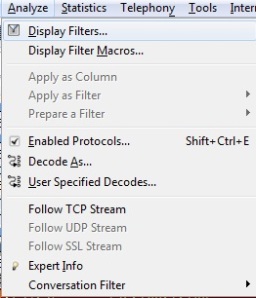
Pada kolom Display Filter, Pilih Ethernet Type 0×0806 (ARP). Lalu klik OK
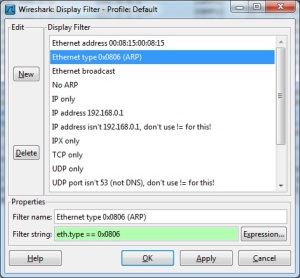
- Hasil Filtering. Hanya paket ARP saja yang ditampilkan.
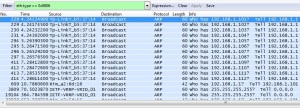
- Langkah-langkah memfilter Hanya dari source atau destination nomor IP yang ditampilkan pada display
- Klik Menu View, lalu pilih Display Coloum
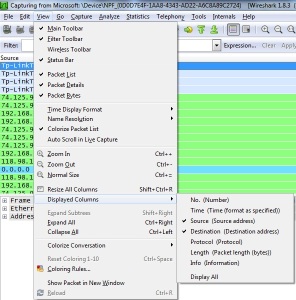
- Beri tanda Check list pada display yang ingin ditampilkan, sebagai contoh disini hanya display Source dan Destination yang akan ditampilkan.
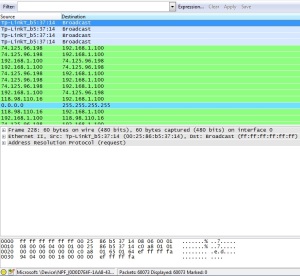
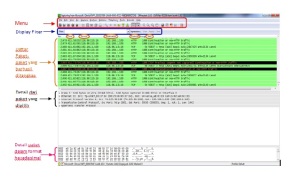
Tidak ada komentar:
Posting Komentar